Chcete se dozvědět o lidech přihlášených k vašemu počítači se systémem Linux? No, nehněte ani prstem; místo toho zvedněte svého malíčka.
Chcete-li zjistit nějaké podrobnosti o lidech přihlášených k počítači se systémem Linux nebo Unix, mnoho systémových administrátorů by se pravděpodobně obrátilo na prst příkaz. Což je všechno v pořádku, ale na mnoha systémech bude prst chybět. Ve výchozím nastavení není nainstalován. Můžete narazit na systém, kde tento příkaz není k dispozici.
Místo instalace finger – za předpokladu, že k tomu máte oprávnění – můžete použít pinky, a lehká a moderní verze prstu. Ve výchozím nastavení byl nainstalován na všech distribucích Linuxu testovaných během výzkumu pro tento článek, včetně Ubuntu, Manjaro a Fedory.
Table of Contents
Jemný dotek
Jak byste očekávali u příkazu Linuxu, pinky má svůj spravedlivý podíl na možnostech příkazového řádku (pouze dva z nich mají názvy). Ale překvapivě se všechny týkají ořezávání kousků informací ze zpráv, které Pinky produkuje. Výstup můžete omezit tak, aby obsahoval pouze informace, které vás zajímají.
Pokud malíček začíná jako lehká váha, může být pozitivně péřová v době, kdy ořežete informace, o které nemáte zájem.
Pomocí malíčku
Nejjednodušší způsob, jak použít malíček, je napsat jeho jméno do příkazového řádku a stisknout Enter.
pinky

Výchozím výstupem je zpráva v „krátkém formátu“.
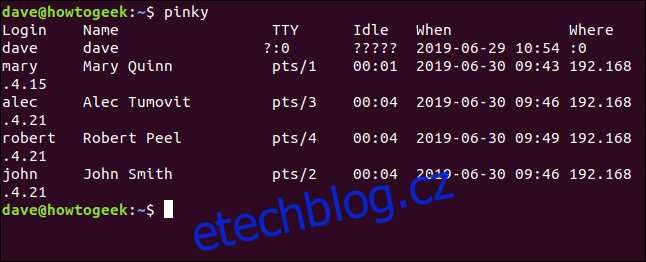
Krátký formát zprávy obsahuje následující sloupce:
Login: Uživatelské jméno osoby, která je přihlášena.
Jméno: Celé jméno osoby, je-li známo.
TTY: Typ terminálu, na kterém jsou přihlášeni. To bude obvykle pts (pseudo-dálnopis). :0 znamená fyzickou klávesnici a obrazovku připojenou k tomuto počítači.
Idle: Doba nečinnosti. Toto ukazuje ????? pokud osoba běží pod X-windows Display Managerem, který tyto informace neposkytuje.
Kdy: Čas a datum, kdy se osoba přihlásila.
Kde: Místo, ze kterého je osoba přihlášena. Často to bude adresa IP vzdáleného počítače. Záznam „:0“ znamená fyzickou klávesnici a obrazovku připojenou k počítači se systémem Linux.
pinky někdy není schopen naplnit sloupec. Nemůže vložit nic do sloupce, pokud tyto informace nemá. Například správce systému nezaznamenal celé jméno osoby, která vlastní uživatelský účet s názvem „dave“. Pinky samozřejmě nemůže ve sloupci Name zobrazit celé jméno a místo toho používá „dave“.
Hlášení o jednom uživateli
Pinky standardně hlásí každou přihlášenou osobu. Chcete-li hlásit jednu osobu, předejte její uživatelské jméno pinky na příkazovém řádku.
pinky mary

Jak se očekávalo, pinky hlásí pouze osobu s uživatelským jménem „mary“.
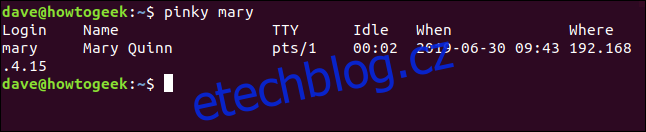
Vynechání záhlaví sloupců
Chcete-li odstranit záhlaví sloupců z krátké sestavy, použijte volbu -f.
pinky -f

Záhlaví sloupců se z přehledu odstraní.
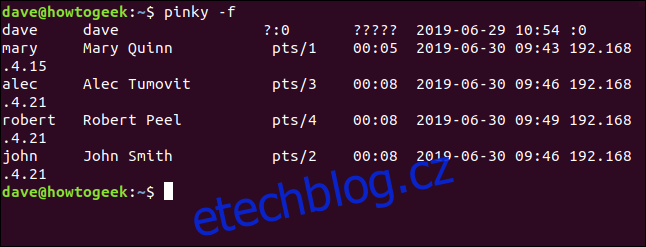
Vynechání sloupce Název
Volba -w způsobí, že pinky vynechá sloupec „Jméno“.
pinky -w alec

Výsledný přehled neobsahuje žádný sloupec „Název“.

Vynechání sloupců Název a Kde
Volba -i způsobí, že pinky vynechá sloupce „Název“ a „Kde“.
pinky -i robert

Zpráva od pinky již neobsahuje sloupce „Jméno“ a „Kde“.

Vynechání sloupců Name, Idle a Where
Chcete-li věci skutečně odstranit, můžete použít volbu -q k vynechání sloupců „Název“, „Nečinný“ a „Kde“.
pinky -q john

pinky poslušně odstraní z přehledu sloupce „Jméno“, „Nečinný“ a „Kde“. Teď máme tři sloupce. Pokud vyjmeme něco jiného, bude to sotva zpráva.

Zpráva o dlouhém formátu
Volba -l (dlouhý formát zprávy) způsobí, že pinky zvýší informace poskytnuté o jednotlivcích ve zprávě. Na příkazovém řádku musíte zadat název uživatelského účtu.
(Toto je jedna ze dvou voleb příkazového řádku, které mají být požehnány jménem. Druhá je volba -s (krátká zpráva). Protože výchozím výstupem je krátká zpráva, volba -s ve skutečnosti nic nedělá .)
pinky -l mary

Dlouhá zpráva obsahuje několik dalších informací.
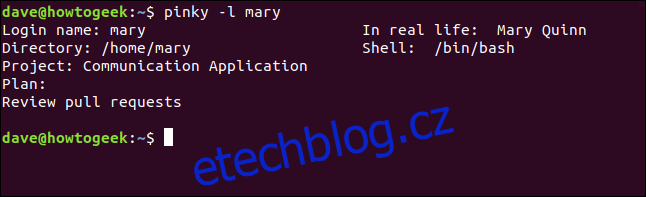
Informace uvedené v dlouhém hlášení jsou:
Přihlašovací jméno: Uživatelské jméno osoby, která je přihlášena.
V reálném životě: Celé jméno osoby, pokud je známo.
Adresář: Domovský adresář této osoby.
Shell: Shell, který tato osoba používá.
Projekt: Obsah souboru ~/.project této osoby, pokud existuje.
Plán: Obsah souboru ~/.plan této osoby, pokud existuje.
Myšlenka za souborem ~/.project byla, že by měl být použit k uložení krátkého popisu projektu nebo pracovní položky, se kterou se uživatel počítače zabýval. Podobně by obsah jejich souboru ~/.plan byl krátkým popisem skutečné pracovní položky pro daný projekt. Umožnil manažerům a zainteresovaným stranám vidět, jakou prací se jednotlivec zabýval a do kterého projektu tato práce patřila. Toto schéma se v dnešní době používá jen zřídka. Tato pole budou pravděpodobně pro velkou většinu lidí prázdná.
Podívejme se na Aleca:
pinky -l alec

Alec nemá ani soubor ~/.plan, ani soubor ~./project.
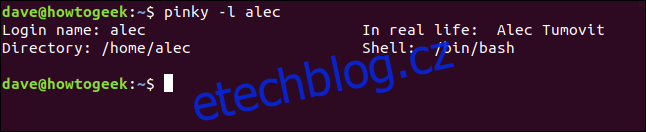
Vynechání Directory a Shell Line
Chcete-li vynechat řádkovou zprávu o domovském adresáři a shellu z dlouhé zprávy, použijte volbu -b.
pinky -l -b robert

Řádek hlášení o domovském adresáři a shellu je ze sestavy odstraněn.

Vynechání souboru projektu
Chcete-li, aby byl v dlouhém formátu zprávy vynechán řádek projektu, použijte volbu -h.
pinky -l -h mary

Obsah souboru ~/.project není hlášen.
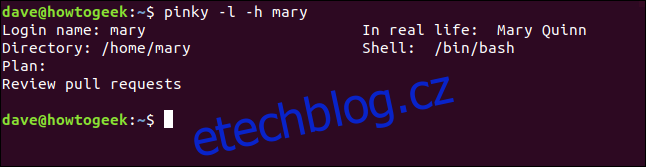
Vynechání souboru plánu
Chcete-li, aby byla čára plánu v dlouhém formátu zprávy vynechána, použijte volbu -p.
pinky -l -p mary

Obsah souboru ~/.plan není hlášen.
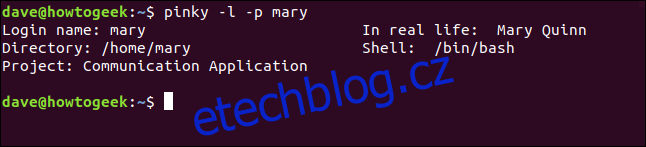
Proč všechny možnosti vynechání?
Proč může mít příkaz, který generuje zprávy, tolik možností, jak odstranit bity informací? Umožňuje vám soustředit se na informace, které skutečně chcete. Takže máte možnost oddělit zrno od plev. A vy se můžete rozhodnout, která je která.

